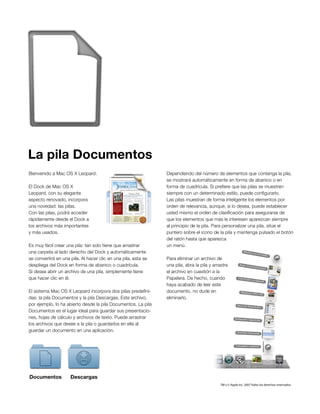
Guía rápida pilas Dock Mac OS X Leopard
- 1. La pila Documentos Documentos Descargas TM y © Apple Inc. 2007 Todos los derechos reservados. Bienvenido a Mac OS X Leopard. El Dock de Mac OS X Leopard, con su elegante aspecto renovado, incorpora una novedad: las pilas. Con las pilas, podrá acceder rápidamente desde el Dock a los archivos más importantes y más usados. Es muy fácil crear una pila: tan solo tiene que arrastrar una carpeta al lado derecho del Dock y automáticamente se convertirá en una pila. Al hacer clic en una pila, esta se despliega del Dock en forma de abanico o cuadrícula. Si desea abrir un archivo de una pila, simplemente tiene que hacer clic en él. El sistema Mac OS X Leopard incorpora dos pilas predefini- das: la pila Documentos y la pila Descargas. Este archivo, por ejemplo, lo ha abierto desde la pila Documentos. La pila Documentos es el lugar ideal para guardar sus presentacio- nes, hojas de cálculo y archivos de texto. Puede arrastrar los archivos que desee a la pila o guardarlos en ella al guardar un documento en una aplicación. Dependiendo del número de elementos que contenga la pila, se mostrará automáticamente en forma de abanico o en forma de cuadrícula. Si prefiere que las pilas se muestren siempre con un determinado estilo, puede configurarlo. Las pilas muestran de forma inteligente los elementos por orden de relevancia, aunque, si lo desea, puede establecer usted mismo el orden de clasificación para asegurarse de que los elementos que más le interesen aparezcan siempre al principio de la pila. Para personalizar una pila, sitúe el puntero sobre el icono de la pila y mantenga pulsado el botón del ratón hasta que aparezca un menú. Para eliminar un archivo de una pila, abra la pila y arrastre el archivo en cuestión a la Papelera. De hecho, cuando haya acabado de leer este documento, no dude en eliminarlo.